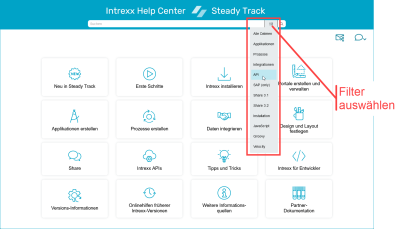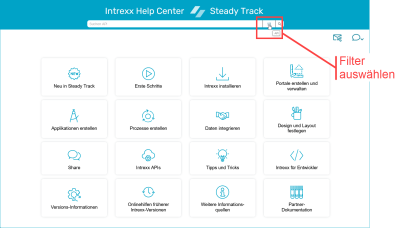Onlinehilfe durchsuchen
Im Folgenden finden Sie eine Reihe von hilfreichen von Hinweisen, um die gewünschten Suchergebnisse in der Onlinehilfe zu erhalten.
Groß- und Kleinschreibung
Die Suche unterscheidet nicht zwischen Groß- und Kleinschreibung. Die Suche nach "Applikation" und "applikation" führt zum selben Suchergebnis.
Abweichende Endungen
Die Suche findet einen Begriff mit verschiedenen Endungen. Wenn Sie beispielsweise nach "Applikation" suchen, dann wird auch "Applikationen" gefunden.
Suche nach Wortkombinationen
Sie können nach Wortkombinationen in einer bestimmten Reihenfolge suchen, indem Sie diese in Hochkommata einschließen. So können Sie beispielsweise nach folgender Wortkombination suchen "Daten konsumieren".
Boolesche Operatoren
Sie können für die Suche boolesche Operatoren einsetzen. Im Folgenden finden Sie eine Übersicht der Operatoren.
Da die Suche nicht zwischen Groß- und Kleinschreibung unterscheidet, können Sie die booleschen Operatoren groß oder klein schreiben.
AND
Mit dem Operator AND finden Sie die Hilfeseiten, die alle Suchbegriffe enthalten, die Sie vor und nach AND eingegeben haben.
Statt AND können Sie auch ein +-Zeichen oder ein &-Zeichen verwenden.
Wenn Sie Begriffe in der Suchleiste durch ein Leerzeichen trennen, verwendet die Suche automatisch den AND-Operator.
Beispiel Wenn Sie in die Suchleiste "Applikation AND Prozess" eingeben, werden alle Hilfeseiten gefunden, die sowohl den Begriff "Applikation" als auch "Prozess" enthalten.
OR
Mit dem Operator OR finden Sie die Hilfeseiten, die einen der Suchbegriffe enthalten, die Sie vor und nach OR eingegeben haben.
Statt OR können Sie auch ein |-Zeichen (Pipe) verwenden.
Beispiel Wenn Sie in die Suchleiste "Applikation OR Prozess" eingeben, werden alle Hilfeseiten gefunden, die entweder den Begriff "Applikation" oder den Begriff "Prozess" enthalten.
NOT
Mit dem Operator NOT finden Sie die Hilfeseiten, die einen Begriff enthalten aber nicht einen anderen.
Statt NOT können Sie auch ein !-Zeichen oder ein ^-Zeichen verwenden.
Beispiel Wenn Sie in die Suchleiste "Applikation NOT Prozess" eingeben, werden alle Hilfeseiten gefunden, die den Begriff "Applikation" enthalten aber nicht den Begriff "Prozess".
()
Mit runden Klammern können Sie "Boolsche Phrasen" und Suchbegriffe kombinieren.
Beispiel Wenn Sie in die Suchleiste "Applikation UND (Prozess OR Portal)" eingeben, werden alle Hilfeseiten gefunden, die den Begriff "Applikation" enthalten und entweder den Begriff "Prozess" oder "Portal".
Suchfilter
Klicken Sie auf das Filter-Symbol in der Suchleiste. Anschließend werden verschiedene Suchfilter angezeigt.
Klicken Sie auf den Suchfilter Ihrer Wahl. Anschließend schließt die Auswahlliste mit den Suchfiltern.
Wenn Sie nun einen Suchbegriff in die Suchleiste eingeben, werden nur diejenigen Hilfeseiten durchsucht, die zum ausgewählten Suchfilter passen.
Der von Ihnen ausgewählte Suchfilter wird angezeigt, wenn Sie die Maus über das Filter-Symbol bewegen.